我下载了一个ASP.NET开源解决方案,并在Visual Studio 2010中打开它。VS以管理员身份运行。
每次我将解决方案或项目从Active(Release)切换到Debug并取消选中“优化代码”并保存时,这些更改都不会生效。解决方案或项目会恢复为Active(Release)。
为什么会发生这种情况?
我下载了一个ASP.NET开源解决方案,并在Visual Studio 2010中打开它。VS以管理员身份运行。
每次我将解决方案或项目从Active(Release)切换到Debug并取消选中“优化代码”并保存时,这些更改都不会生效。解决方案或项目会恢复为Active(Release)。
为什么会发生这种情况?
你还需要在配置管理器中进行更改(请参见图片)。
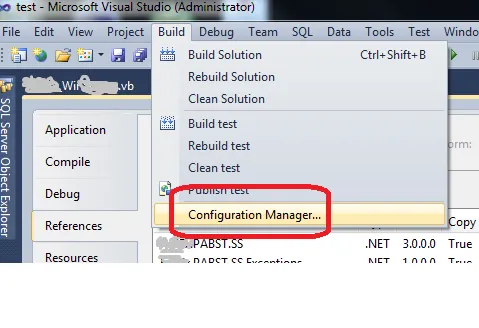
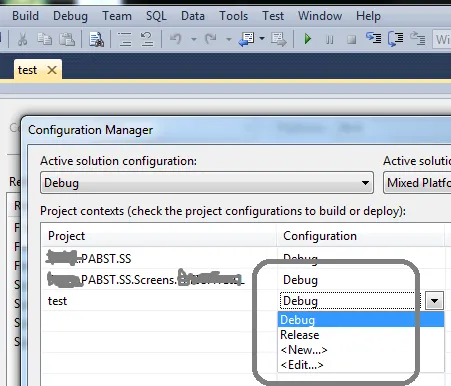
我刚好遇到了这个问题。解决方法如下:
进入 工具 ⇒ 选项 ⇒ 确保在左下角勾选了"显示所有设置"。
然后,在同一个窗口中,转到 项目和解决方案 ⇒ 常规 ⇒ 勾选"显示高级构建配置"。
我不知道为什么今天早上这个复选框突然被取消了,但是这个方法很有效。
更改配置属性不会改变当前的构建配置。如果您打开项目属性,从Release更改为Debug并进行一些更改,则在退出对话框后,将在与之前相同的平台上进行构建。要更改正在构建的平台,请使用代码上方的组合框。您应该在列表中拥有所有可用的配置。打开项目首选项对话框时,当前配置将是对话框中的默认配置。
我在文本编辑器中打开了csproj文件。注意到有两个PropertyGroup部分看起来是重复的,一个是Debug|AnyCPU,另一个是Release|AnyCPU。我删除了第二个,然后debug部分出现了。
Luchian Grigore的回答正确地解释了一个可能导致这个问题的简单误解,aaaaaaa的回答提供了另一种纠正它的方法:有一个对话框看起来像是你在选择要构建的配置,但实际上你只是在选择要配置的配置。
然而,他们打开“配置管理器”的方式都没有实际对我起作用——我不得不点击解决方案属性右上角的“配置管理器”按钮。
(请注意,您选择配置的位置称为“配置管理器”,而您管理配置的位置则称为“属性”)。